Učinkoviti načini za dodavanje zvuka slici na Windows/Mac/Android/iPhone
Kada želite objaviti svoje slike putovanja, hrane, prekrasnih mjesta, nezaboravnih trenutaka i bilo kakvih aktivnosti, dodavanje zvuka slikama i izrada dijaprojekcija dobar su način. Učinit će dosadne slike živopisnima i zanimljivima. Ne morate biti dobri da to učinite; postoji softver i aplikacije koje su prilagođene korisniku sa značajkama koje je lako upoznati. Nastavite čitati u nastavku kako biste vidjeli najbolji softver za dodavanje zvuka slici na vašem Windows/Mac/Android/iPhone uređaju.
Popis vodiča
Vrhunski način za dodavanje zvuka slici i izradu prezentacija s glazbom Kako dodati zvuk slici na mreži za Windows/Mac 3 najbolje aplikacije za dodavanje zvuka slici na Androidu/iPhoneu Često postavljana pitanja o dodavanju zvuka sliciVrhunski način za dodavanje zvuka slici i izradu prezentacija s glazbom
Za početnike koji žele dodati zvuk slici, bilo za školske projekte, posebne prilike, rođendanska iznenađenja ili radne prezentacije, Anyrec Video Converter preporučuje vam se. To je program za radnu površinu koji može učinkovito napraviti dijaprojekcije s više slika i efekata. S ugrađenim temama i predlošcima možete jednostavno uređivati svoje videozapise i dijaprojekcije prema svojim željama. Također možete dodati zvuk slici bez muke zbog prilagodljive glazbe u pozadini.

Napravite dijaprojekcije od slika i dodajte zvuk slikama jednostavnim klikovima.
Omogućite mnogo unaprijed postavljenih tema za automatsko dodavanje željenih prijelaza.
Mogućnost uređivanja dijaprojekcija slika obrezivanjem, obrezivanjem, dodavanjem filtera itd.
Podržava izvoz pokretnih slika u MP4, MOV, GIF i druge popularne formate.
100% Sigurno
100% Sigurno
Evo vodiča koji je jednostavan za praćenje za izradu dijaprojekcije s glazbom korištenjem najbolje preporučenog alata.
Korak 1.Otvorite Program
Prvo što trebate učiniti je preuzeti program tako što ćete posjetiti stranicu proizvoda, slijedite gore navedenu vezu. Instalirajte softver nakon uspješnog preuzimanja. Nakon instalacije pokrenite alat da biste vidjeli prozor sučelja. Pritisnite gumb "MV" za početak dodavanja zvuka slikama.

Korak 2.Dodajte fotografije za prezentaciju
Za početak dodavanja fotografija sa svog računala kliknite gumb "Dodaj" u donjem dijelu prozora i odaberite slike. Zatim možete uređivati, rezati, slagati i uklanjati fotografije pomoću funkcija osim gumba "Dodaj" ispod predložaka.

3. korakDodajte zvuk slikama
Zatim možete kliknuti gumb "Postavke" za promjenu naslova i postavki zvuka. Možete dodati željeni tekst i pozadinsku glazbu na dijaprojekcije prema vašim potrebama. Pritisnite gumb "Dodaj" za odabir željene datoteke za dodavanje zvuka slikama. Također možete slobodno prilagoditi glasnoću i odgodu.

Korak 4.Započnite izvoz datoteke
Pritisnite gumb "Izvezi" i promijenite naziv dijaprojekcije, format, rezoluciju, broj sličica u sekundi i kvalitetu. Ne zaboravite odabrati mjesto izlazne datoteke kako biste brzo locirali datoteku. Pritisnite gumb "Pokreni izvoz" za početak izvoza slika s glazbom.

Kako dodati zvuk slici na mreži za Windows/Mac
Mrežna rješenja izvrsna su kao alternativa za dodavanje zvuka slici i izradu videozapisa. Kapwing je jedan od popularnih alata temeljenih na webu koji može proizvesti videozapise dobre kvalitete. Možete kombinirati videoisječke, skraćivati i rezati, dodavati prijelaze i titlove, uključivati glazbu i prekrivati tekst i slike.
Brzi vodič za korištenje mrežnog uređivača videozapisa za brzo dodavanje zvuka slici:
Korak 1.Idite na službenu web stranicu i počnite učitavati fotografije. Također možete prenijeti fotografiju ili video s interneta tako da kopirate i zalijepite vezu.
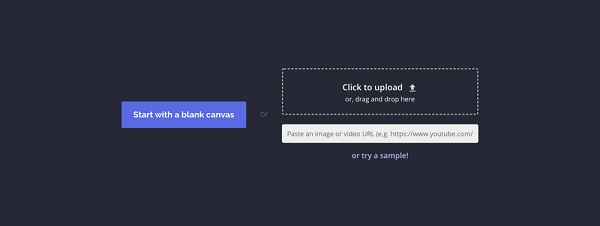
Korak 2.Za uvoz zvuka kliknite gumb "Audio" na lijevoj strani sučelja gdje se nalazi alatna traka. Možete dodati zvuk slikama iz svojih datoteka ili interneta. Koristite dane alate za podešavanje duljine videa i dodavanje efekata, tekstova i elemenata.
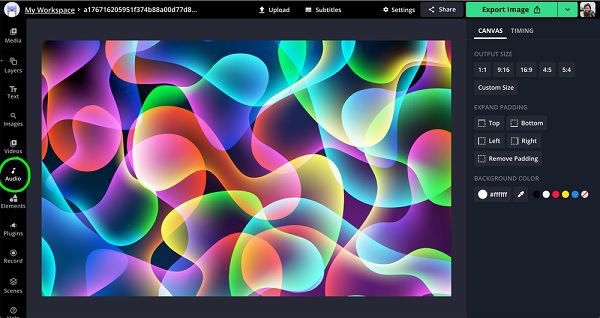
3. korakPrije izvoza pogledajte videozapis kako biste vidjeli ima li stvari koje treba promijeniti ili ukloniti. Nakon dovršetka, kliknite gumb "Izvezi video" koji se nalazi u gornjem desnom dijelu sučelja za početak dodavanja zvuka slikama i izvoza dijaprojekcija. Zatim ga podijelite na računima društvenih medija kako bi drugi mogli vidjeti videozapise koje ste izradili.
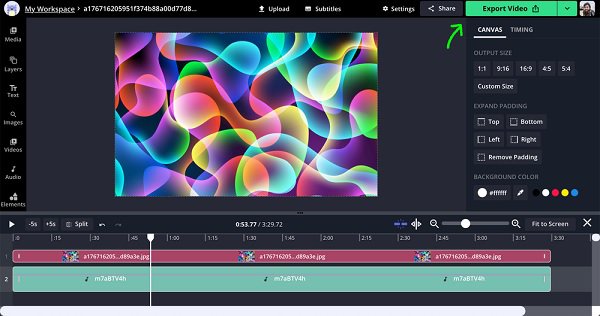
3 najbolje aplikacije za dodavanje zvuka slici na Androidu/iPhoneu
Dostupne su razne aplikacije za preuzimanje za korisnike Androida i iPhonea, koje vam omogućuju besplatno dodavanje zvuka fotografiji. Ove su aplikacije korisne pri izradi glazbenih videa i dijaprojekcija koje možete dijeliti na svojim računima društvenih medija. Ispod su tri najbolje aplikacije koje će vam pomoći dodajte glazbu u videozapise na Androidu/iPhoneu.
1. VivaVideo
VivaVideo je aplikacija za Android telefone koja vam omogućuje dodavanje zvuka slikama za izradu dijaprojekcija ili kratkih glazbenih videa. Sadrži zadane značajke koje korisnici mogu slobodno koristiti za uređivanje svojih videozapisa i uključuje preko 200 specijalnih efekata za stvaranje jedinstvenih tema. Jednostavan je i lagan za korištenje. Također vam omogućuje da svoje kreacije dijelite izravno s aplikacijama i web stranicama društvenih medija.
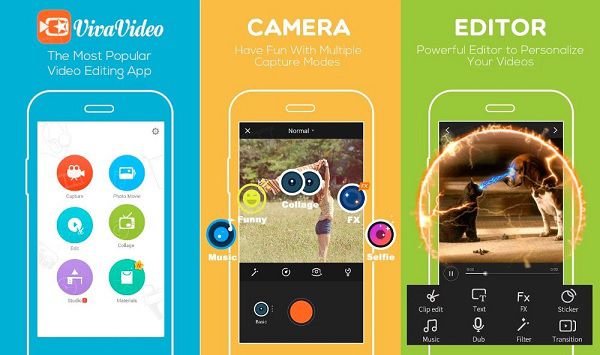
2. VideoShow
VideoShow je aplikacija koja se može koristiti na Androidu i iPhoneu za dodavanje zvuka slici prilikom izrade videa. Ima intuitivno i lako razumljivo sučelje, sa širokim rasponom alata za uređivanje, opcijama podešavanja za video isječke i prilagodbom pozadinske glazbe. Kao i svaki drugi alat, možete izravno dijeliti videozapise koje ste napravili na Facebooku, Twitteru, Instagramu, YouTubeu itd.
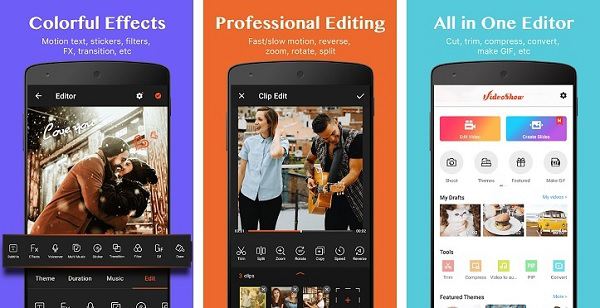
3. SlideLab
SlideLab korisnicima iPhonea preporučuje se dodavanje zvuka slikama kada stvaranje glazbenih videa ili dijaprojekcije. Korisničko sučelje ove aplikacije je interaktivno, što ga čini prilagođenim početnicima. Idealan je za objave na Instagramu jer zadana postavka dopušta slike formata 1:1. Video zapisi koje stvarate u ovoj aplikaciji izgledaju profesionalno, što ovu aplikaciju čini popularnom u ovom segmentu.
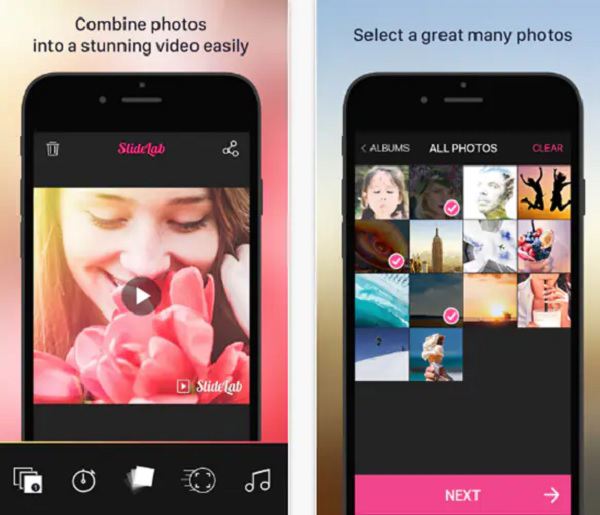
Dio 4: Često postavljana pitanja o dodavanju zvuka slici
-
Kako dodati zvuk slici na Instagramu?
Pokrenite Instagram i dodirnite ikonu Plus na početnoj stranici kako biste kreirali svoju Instagram priču. Zatim dodirnite ikonu Lice i odaberite gumb Glazba za dodavanje zvuka slikama. Odaberite željenu glazbu i slobodno je uredite.
-
Mogu li slikama dodati WAV zvuk?
Naravno, možete. WAV audio je prihvatljiv na većini uređaja. A možete izvoziti slajdove s WAV zvukom u bilo koji format, uključujući MP4, MOV, AVI i druge putem AnyRec Video Convertera.
-
Mogu li dodati zvuk slikama i spremiti ih u izvornom formatu slike?
Ne, ne možete. Formati slika ne podržavaju audio kodek. Čak ni format animirane GIF slike ne podržava zvuk. Stoga će dodavanje zvuka slikama pretvoriti slike u dijaprojekcije u video formatu.
Zaključak
Ukratko, prilično je jednostavno dodati zvuk slici na računalu ili pametnom telefonu. Postoje i online rješenja ako ste u žurbi, a na svom uređaju nemate instaliran program. Ali za dodavanje zvuka slikama s profesionalnim funkcijama, Anyrec Video Converter je softver koji odgovara vašim potrebama. Isprobajte ga sada.
100% Sigurno
100% Sigurno
